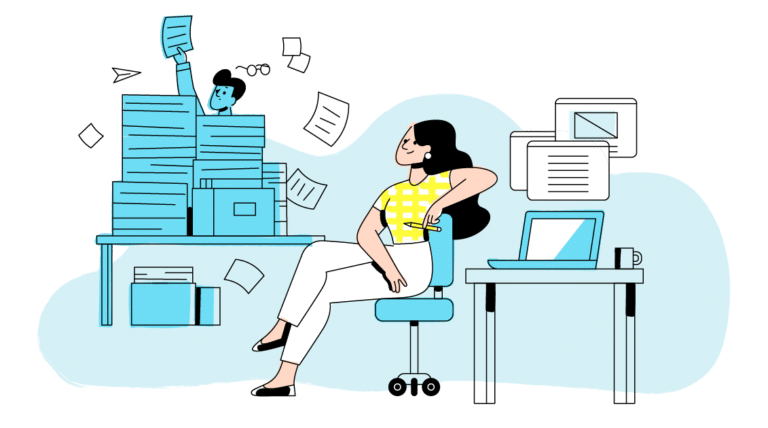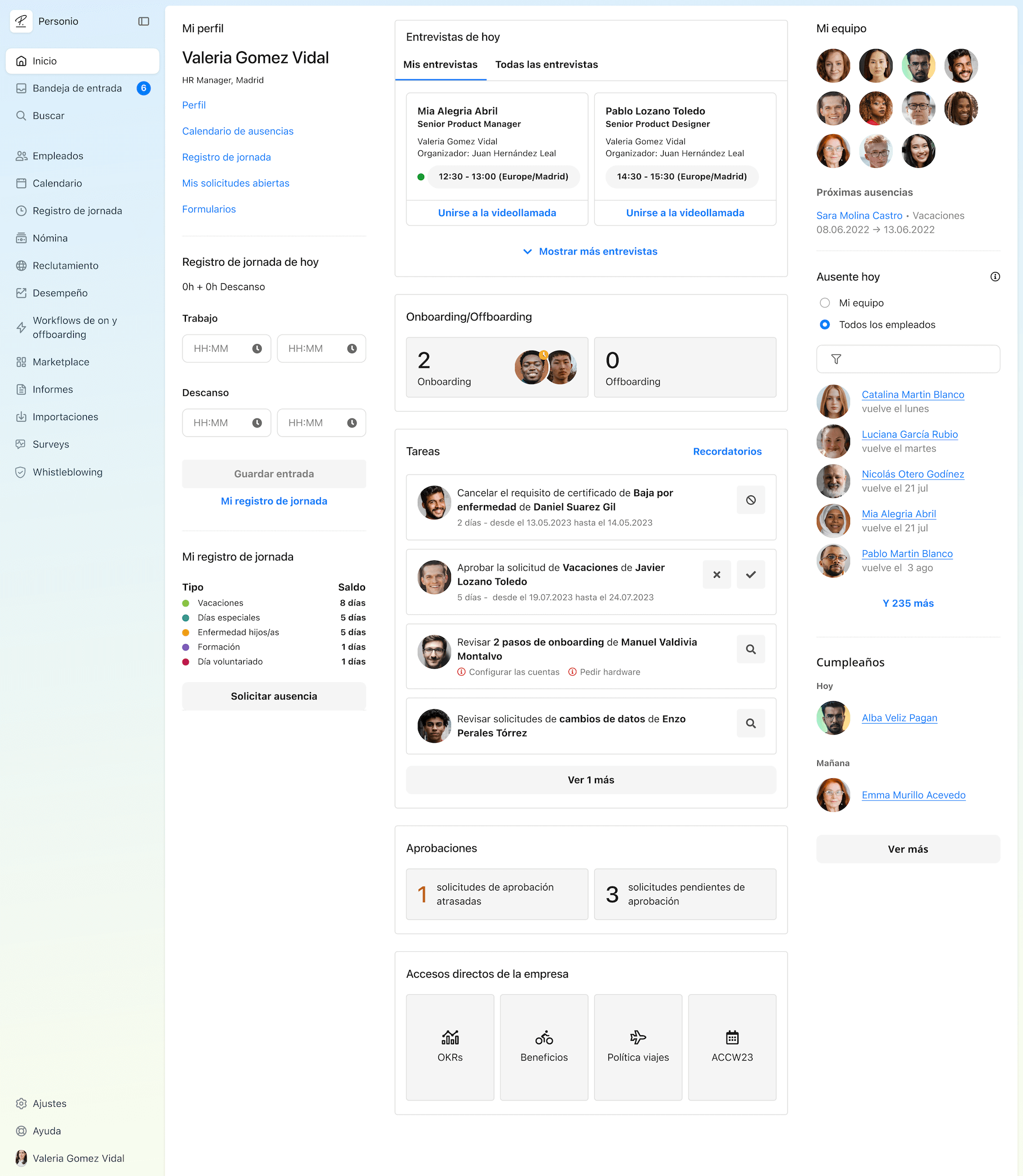Últimos artículos
Plantilla vacaciones Excel [gratuita]
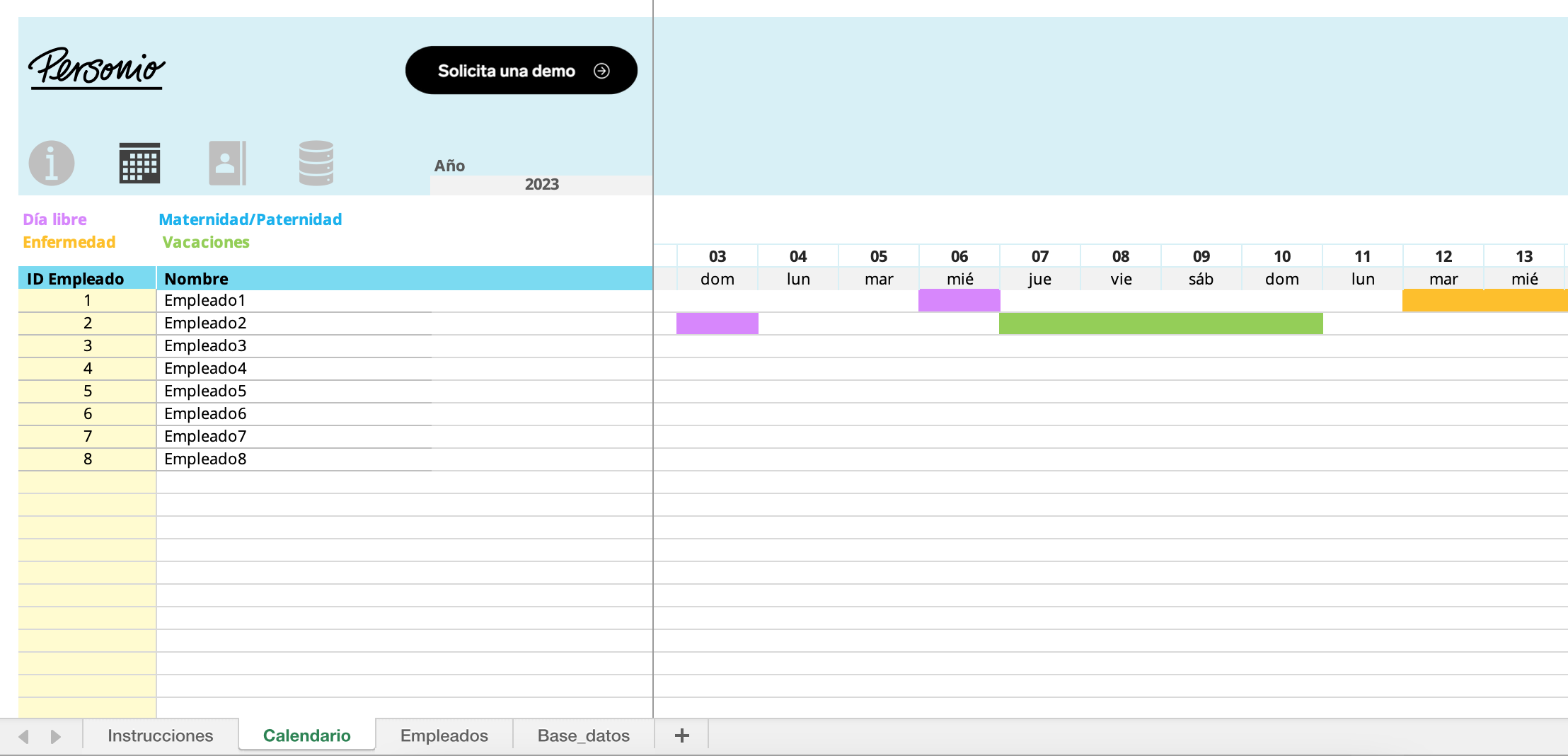
Realizar una gestión de las vacaciones de los empleados eficaz s es fundamental para tener una adecuada organización de los equipos, administrar los recursos disponibles y mantener los niveles de producción. Además, saber los motivos de las ausencias permite tramitar mejor las bajas por enfermedad, por maternidad o paternidad y los días libres.
Llevar a cabo esta tarea puede resultar complicado, sobre todo cuando la empresa cuenta con un elevado número de empleados. Por eso, es clave utilizar un software de gestión de ausencias con el que agilizar este proceso y hacer un seguimiento eficaz.
También puedes usar una plantilla de control de ausencias y vacaciones, que te ayudará a tener una visión general. En este artículo te explicamos paso a paso cómo funciona esta plantilla y además, podrás descargarte una plantilla control de vacaciones en excel gratis. Puedes descargarla haciendo clic en el siguiente enlace:
Descarga la plantilla de control de vacacionesÍndice
- 1¿Cómo funciona una plantilla de vacaciones Excel?
- 2Desventajas de usar una plantilla control de vacaciones excel
- 3Descarga una plantilla excel para control vacaciones empleados gratis
- 4Pasos para utilizar la plantilla vacaciones Excel de Personio
- 5¿Cómo digitalizar el control de vacaciones en tu empresa?
¿Cómo funciona una plantilla de vacaciones Excel?
Cada empresa puede decidir la forma en la que gestiona las ausencias de sus empleados. En muchos casos se establece una política en la que se detallan las formas de solicitar las vacaciones y los métodos que existen para ello, como por ejemplo el uso de un cuadrante de vacaciones.
Una práctica habitual es hacerlo a través de una plantilla de vacaciones Excel en la que se anotan manualmente las ausencias de cada empleado y el motivo por el que no está disponible.
Plantilla control vacaciones en excel
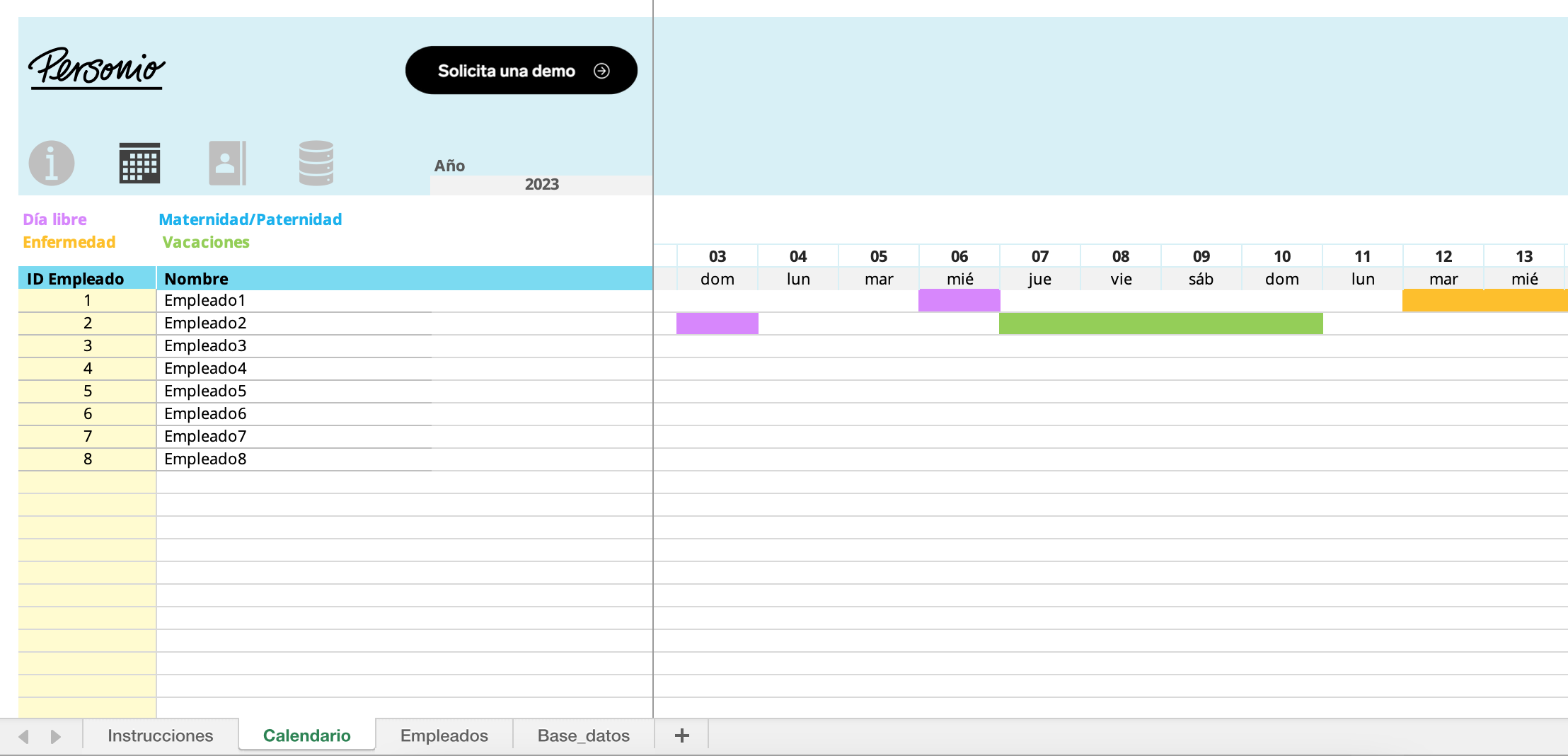
Gestiona las vacaciones de los empleados con esta plantilla gratuita en excel
Descarga la plantilla de control de vacacionesLos pasos a seguir para gestionar las vacaciones de los empleados en Excel son los siguientes:
Solicitud de ausencia: el trabajador deberá comunicar por email o directamente desde la plantilla Excel para control de vacaciones de empleados a su responsable directo o al departamento de RR. HH. cuándo tiene previsto irse de vacaciones y el tiempo que durarán. Para las ausencias por enfermedad también tendrá que avisar y presentar el informe médico correspondiente. De lo contrario, se considerará como ausencia injustificada, lo que puede dar lugar a sanciones administrativas.
Aprobación de las solicitudes: una vez que los responsables de tramitar las solicitudes la hayan recibido, deberán aprobarlas por una vía similar a la que se pidieron. Es decir, si se hicieron por correo electrónico se tendrá que comunicar por email si se autorizan o si se rechazan. En este último caso la empresa deberá explicar los motivos por los que no se han aceptado y justificar su decisión.
Registro de las vacaciones: a continuación, el responsable de equipo o el departamento de RR. HH. deberá anotar de forma manual en la plantilla control de vacaciones en Excel gratis los días en los que el trabajador estará ausente. Es conveniente que el documento de la posibilidad de incluir otros tipos de ausencias como enfermedad, días libres y/o bajas por paternidad y maternidad.
En todo este proceso es importante señalar que según el artículo 38 del Estatuto de los Trabajadores, el periodo en el que se pueden disfrutar las vacaciones tiene que ser pactado entre la empresa y el trabajador. La ley también aclara que el total de días de vacaciones pagadas al año vendrá determinado por cada convenio colectivo, pero que en ningún caso pueden ser menos de 30 días naturales. En este sentido, muchos convenios dan al trabajador 22 días laborables de vacaciones o incluso más dependiendo de cada sector.
Descubre cómo funciona la plantilla excel vacaciones de empleados
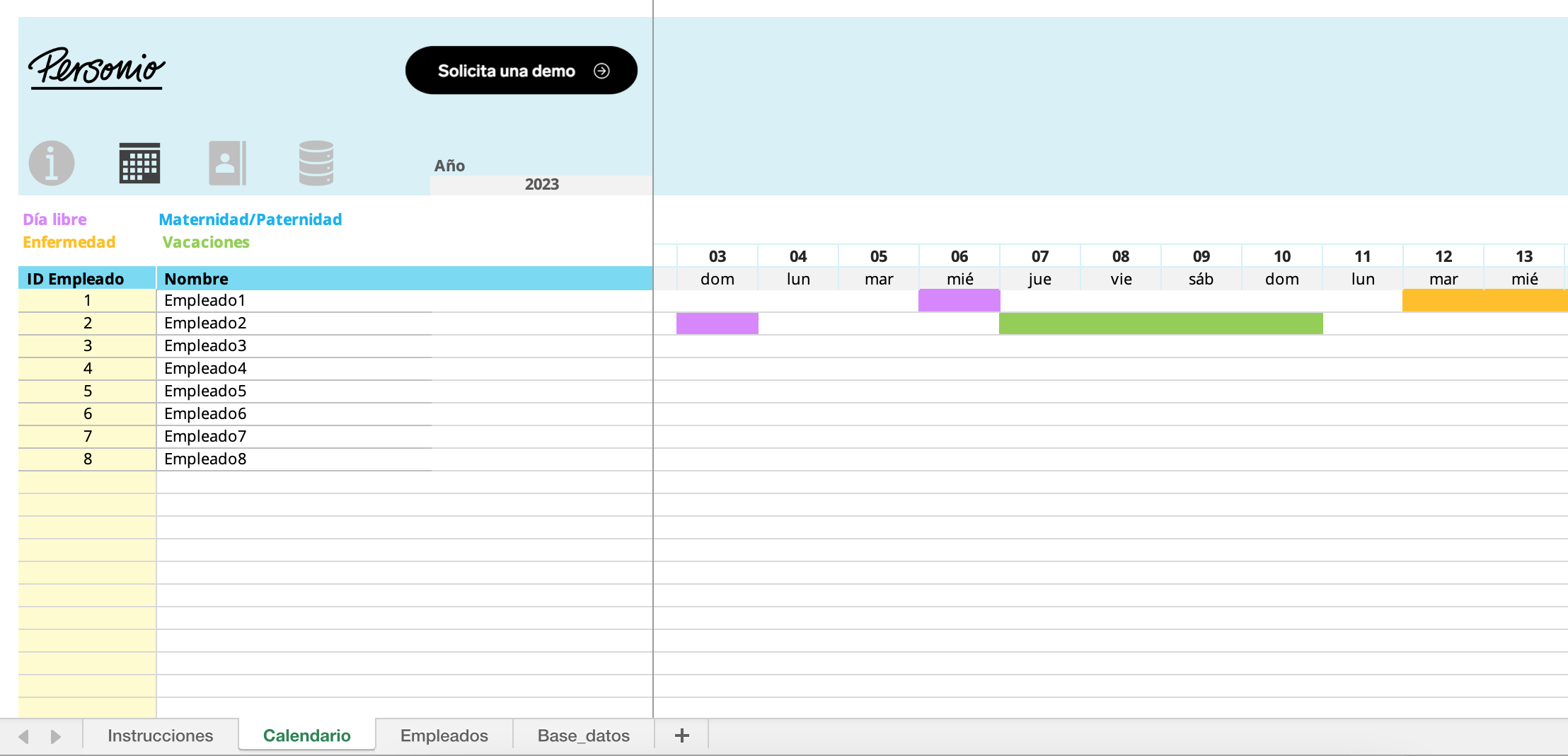
Necesitamos su consentimiento para cargar este servicio
No se permite la carga de este contenido debido a rastreadores que no se revelan al visitante.
Ventajas de usar una plantilla de vacaciones Excel
Algunos de los beneficios de utilizar una plantilla excel para control vacaciones empleados gratis son los siguientes:
Facilidad de uso: usar una plantilla de control de ausencias y vacaciones en Excel no requiere de un profundo conocimiento técnico y prácticamente todos los empleados pueden usarla. Eso sí, es necesario tener en cuenta que su configuración sí puede requerir conocimiento en programación.
Personalización: todo usuario que tenga conocimientos de Excel puede modificar y editar la plantilla para adaptarla a las necesidades de la empresa.
Visualización general: este tipo de plantillas permiten tener una visión generalizada del estado de las ausencias de cada empleado, pudiendo filtrar por año o por meses.
Desventajas de usar una plantilla control de vacaciones excel
Sin embargo, utilizar una plantilla Excel para el control de vacaciones de empleados gratis, pude presentar las siguientes desventajas:
Errores manuales: se trata de un método más propenso a errores, sobre todo aquellos que puedan cometer los empleados. Además, las fórmulas introducidas en un Excel también pueden romperse y afectar a su funcionamiento.
Falta de seguridad y control de acceso: con una plantilla de control de ausencias y vacaciones no es posible garantizar la seguridad de los datos almacenados ni hacer un control efectivo de quién accede al documento.
Dificultad de integración: este tipo de documentos no permiten que la información de las vacaciones y ausencias se integren con otros datos de los empleados o procesos de RR. HH. como por ejemplo la gestión de las nóminas o el registro horario; algo que un software de RR. HH. sí.
Descarga una plantilla excel para control vacaciones empleados gratis
Como hemos visto, gestionar las vacaciones y ausencias de tus empleados en Excel requiere de un proceso algo laborioso y manual. Si aún así te decantas por este método, puedes crear tu propia plantilla o descargar de forma gratuita la que hemos creado desde Personio. Tan sólo tendrás que pinchar en la imagen inferior, rellenar el formulario y te la enviaremos a tu correo electrónico.
Plantilla control vacaciones en excel
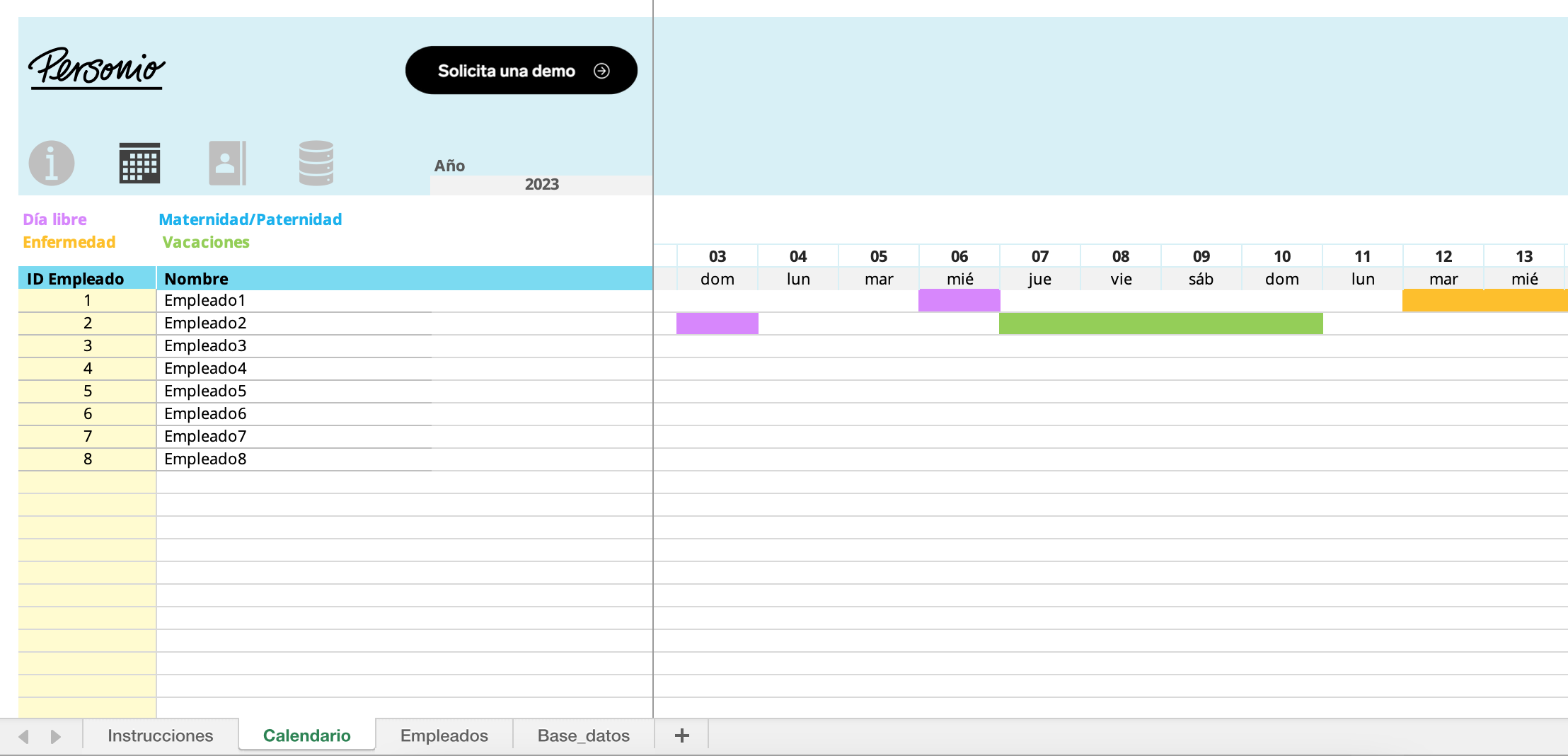
Gestiona las vacaciones de los empleados con esta plantilla gratuita en excel
Descarga la plantilla de control de vacacionesPasos para utilizar la plantilla vacaciones Excel de Personio
Ahora que ya hemos visto el proceso para gestionar las vacaciones de los empleados, vamos a detallar los elementos debe contener una plantilla de vacaciones Excel y qué pasos hay que seguir para utilizarla. Para ello, tomaremos como referencia la plantilla de control de vacaciones que hemos creado desde Personio.
Paso 1: Habilita macros y lee las instrucciones
Para comenzar a utilizar una plantilla Excel para el control de vacaciones de empleados gratis, lo primero que hay que hacer es “habilitar macros”. En este caso te recomendamos utilizar la versión descargada en vez de la online.
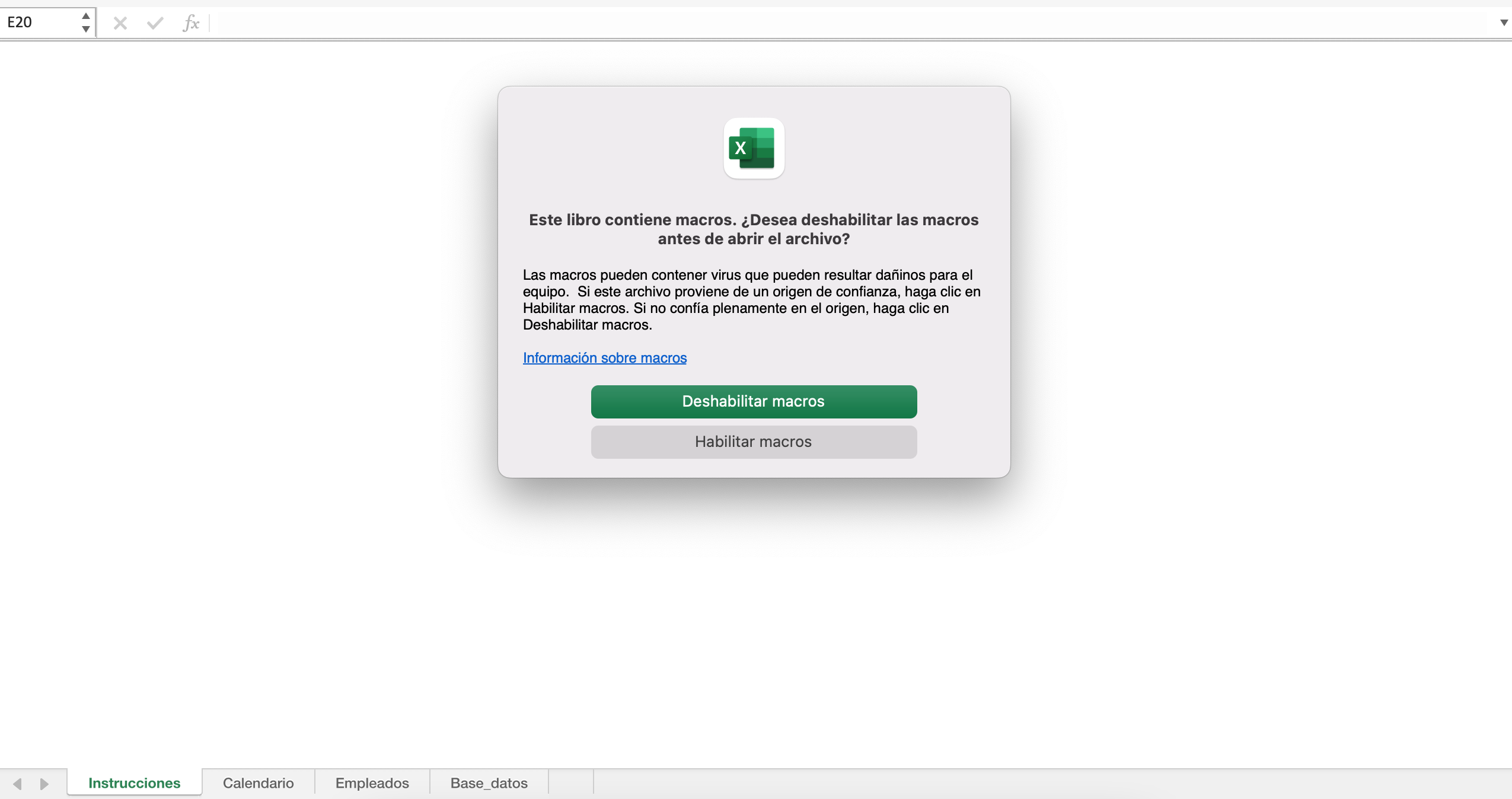
En la primera pestaña de la plantilla de vacaciones en Excel encontrarás unas instrucciones en las que se detalla el funcionamiento de la plantilla de vacaciones y que puedes leer antes de comenzar a usarla. Si quieres moverte de forma ágil por el resto de pestañas, tan sólo tendrás que pinchar sobre los iconos de navegación de la parte superior derecha.
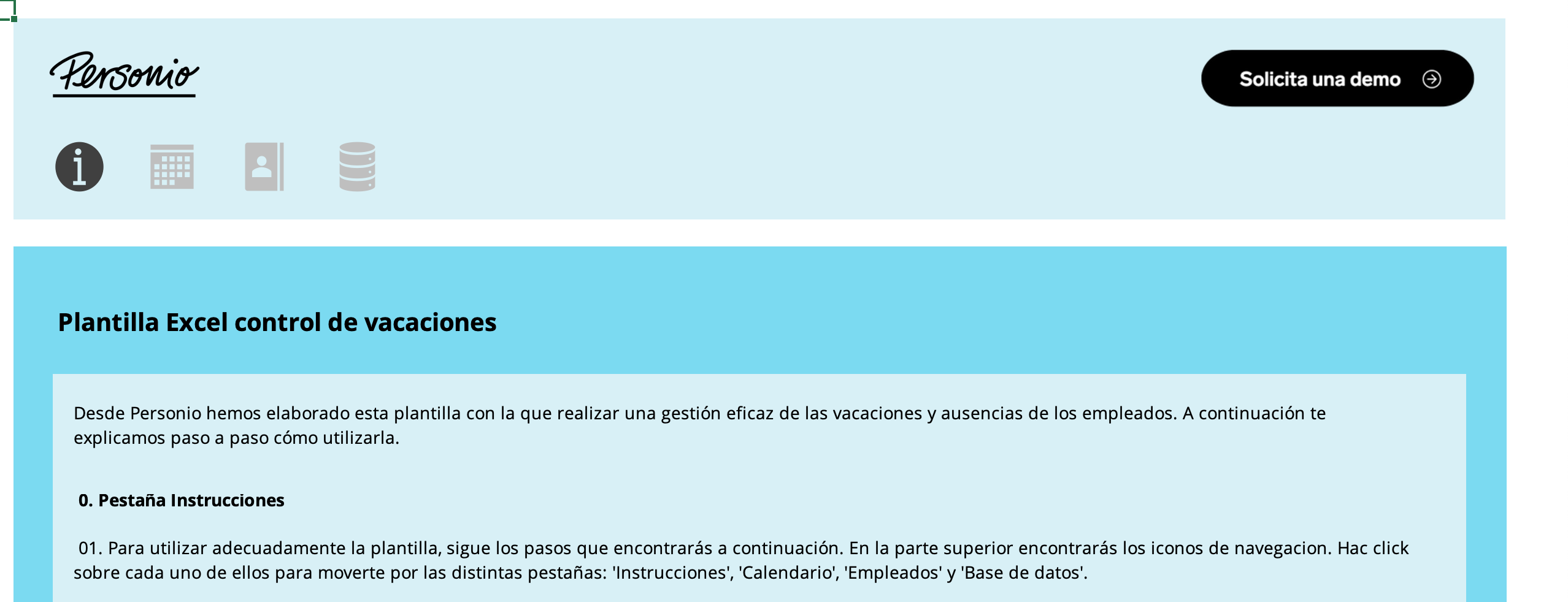
Paso 2: introduce la información de los empleados
Para introducir la información de tus empleados deberás ir a la pestaña “Empleados”. En la columna de “Nombre del empleado” podrás reemplazar los datos de muestra por nombres reales. Por ejemplo, sustituir “Empleado 1” por “Carmen Ortiz” y así sucesivamente. La columna de ID te permitirá reconocer a cada empleado numéricamente, por lo que te recomendamos mantenerla e ir añadiendo números ascendentes según introduzcas nuevos empleados.
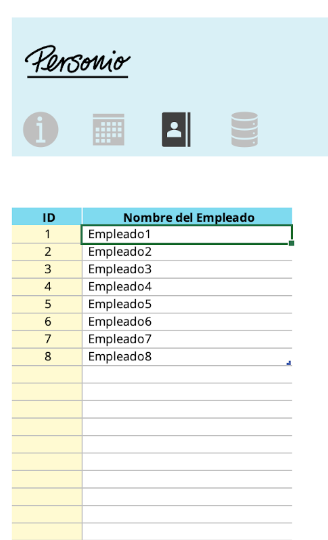
Paso 3: añade los días de ausencia
Para anotar los días de vacaciones u otro tipo de ausencias, escoge bajo “Elegir ID Empleado”, el número que corresponde al empleado en cuestión. A continuación, en la parte inferior a “Añadir día(s)”, selecciona el tipo de ausencia, la fecha de inicio y la de fin.
Si se trata únicamente de 1 día de ausencia, deja la fecha de fin en blanco. Por último, dale a “Añadir” y automáticamente verás el total de las ausencias para el empleado seleccionado.
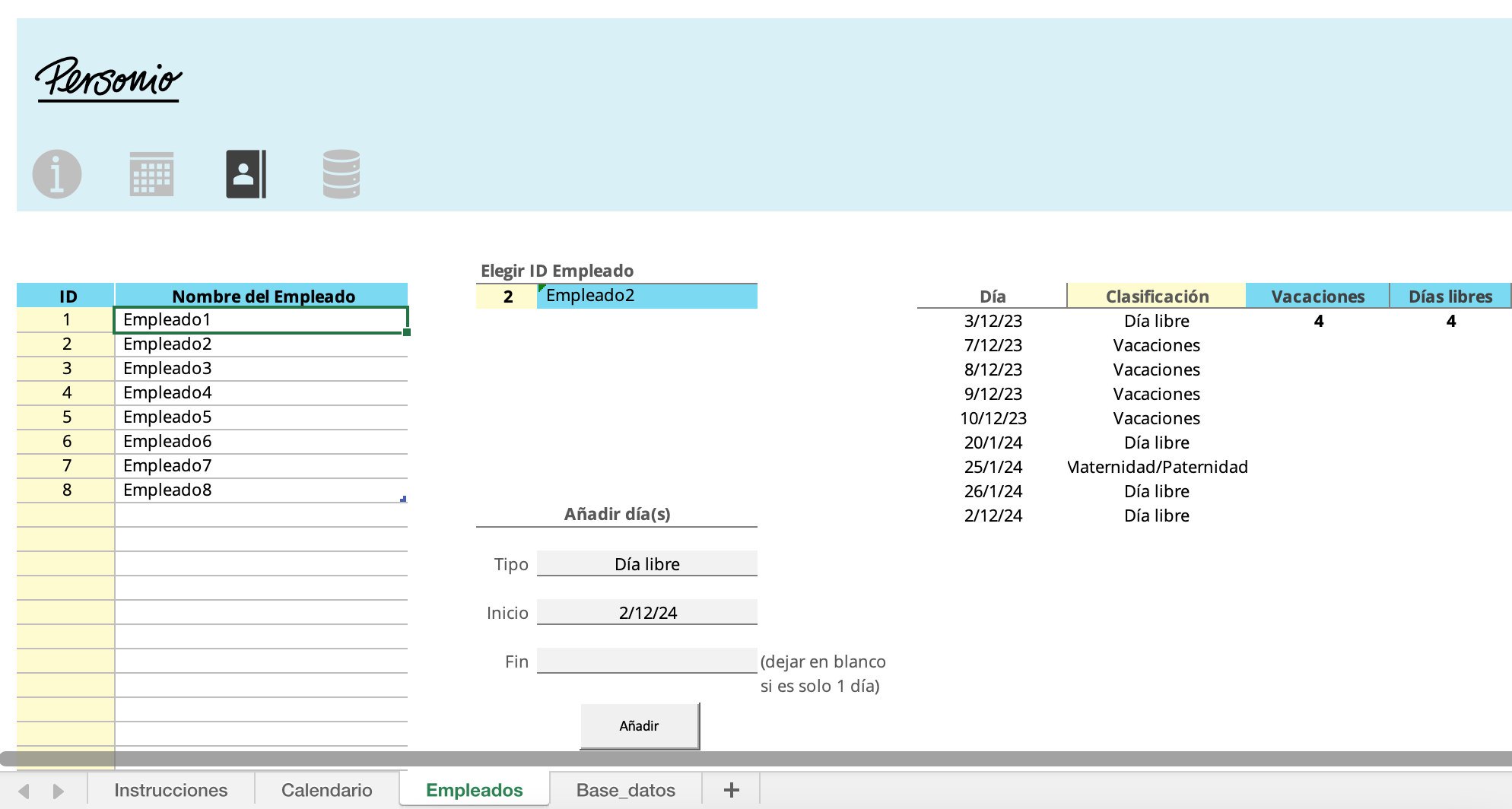
Paso 4: Personaliza la plantilla control de vacaciones Excel
La información que añadas en la pestaña “Empleados” también aparecerá reflejada de forma automática en la pestaña “Base de datos”. En ella encontrarás la información de muestra que hemos introducido para cada empleado.
Para adaptarla a tu empresa, tan sólo tendrás que eliminar las filas cuya información no quieras que aparezca. Para ello, selecciona las filas que quieras eliminar; haz click en el botón derecho y selecciona “borrar contenido” o “eliminar” > “filas de la tabla”.
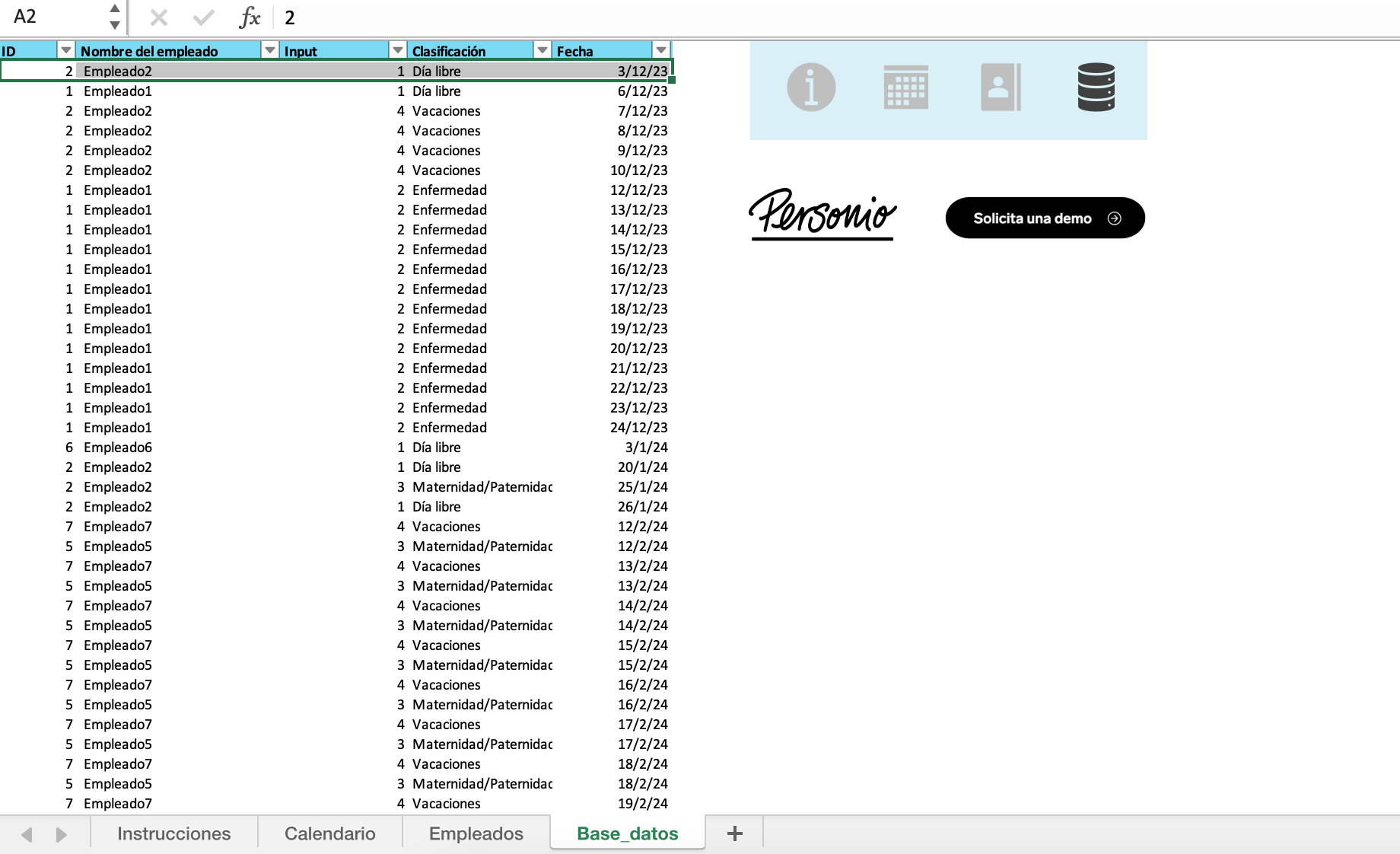
Paso 5: accede a la visión general del calendario
Por último, en la pestaña “Calendario” tendrás una vista general de las ausencias de cada empleado por meses y añpos. Cada una corresponde a un color: “Día libre”, en morado; “Maternidad/Paternidad”, en azul; “Enfermedad”, en naranja y “Vacaciones”, en verde. De esta forma, podrás visualizar en base a un año natural las ausencias que se han producido y las que van a ocurrir.
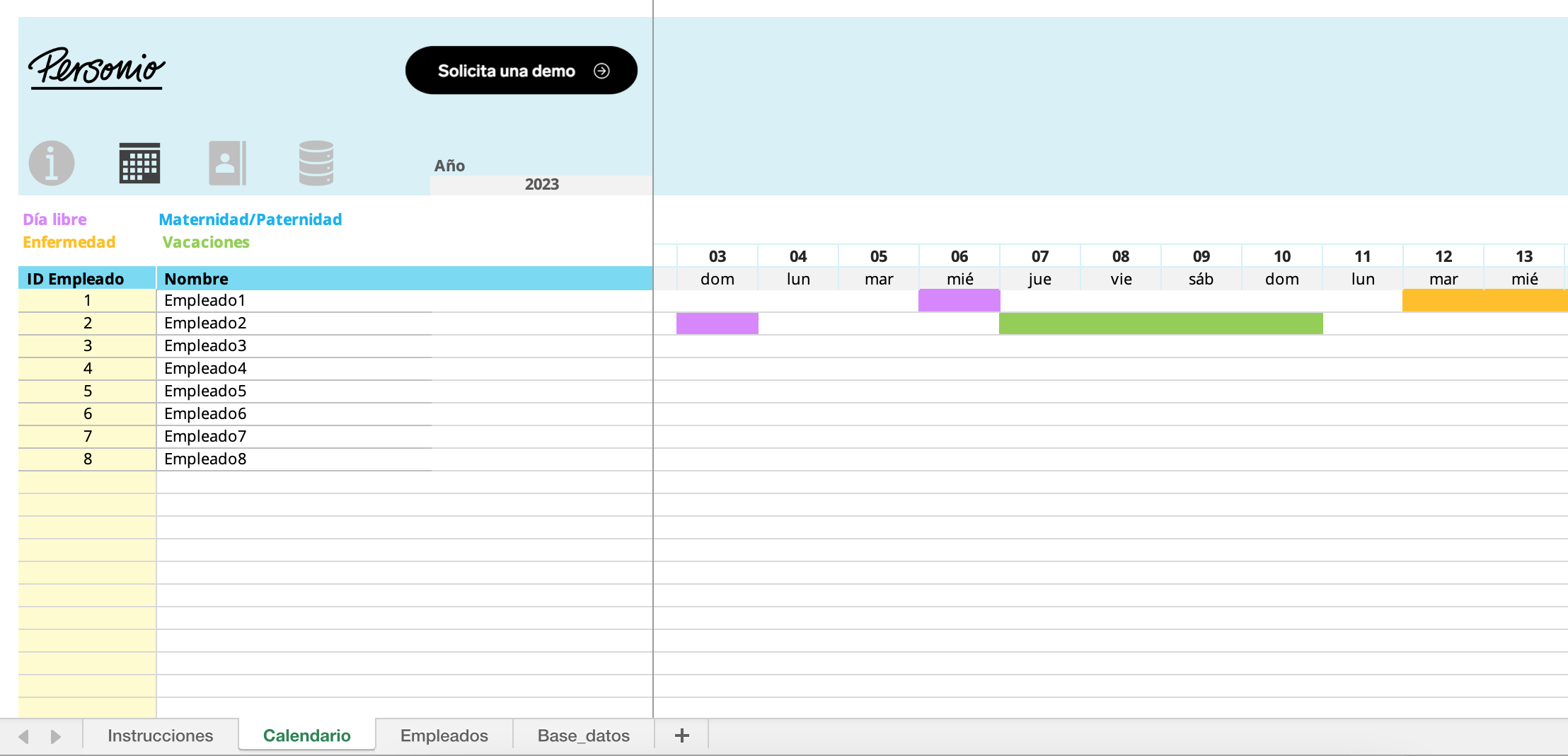
Una vez hayas terminado de introducir manualmente los datos correspondientes a las ausencias, recuerda darle a “Archivo” > “Guardar” o al icono de “Guardar” para conservar la información de tu plantilla de vacaciones Excel. Si tienes activado el modo automático de “guardar”, los cambios se irán guardando a medida que edites el archivo.
¿Cómo digitalizar el control de vacaciones en tu empresa?
Utilizar una plantilla excel para el control de vacaciones de empleados gratis puede resultar útil. Sin embargo, si lo que quieres es agilizar y automatizar la gestión de vacaciones, puedes utilizar un software de RR. HH. con el que ahorrarás tiempo y recursos.
De esta forma, los empleados pueden solicitar sus días de vacaciones y notificar cualquier tipo de ausencia desde cualquier dispositivo. Los responsables de su aprobación reciben una notificación instantánea y pueden autorizarlas en cuestión de segundos.
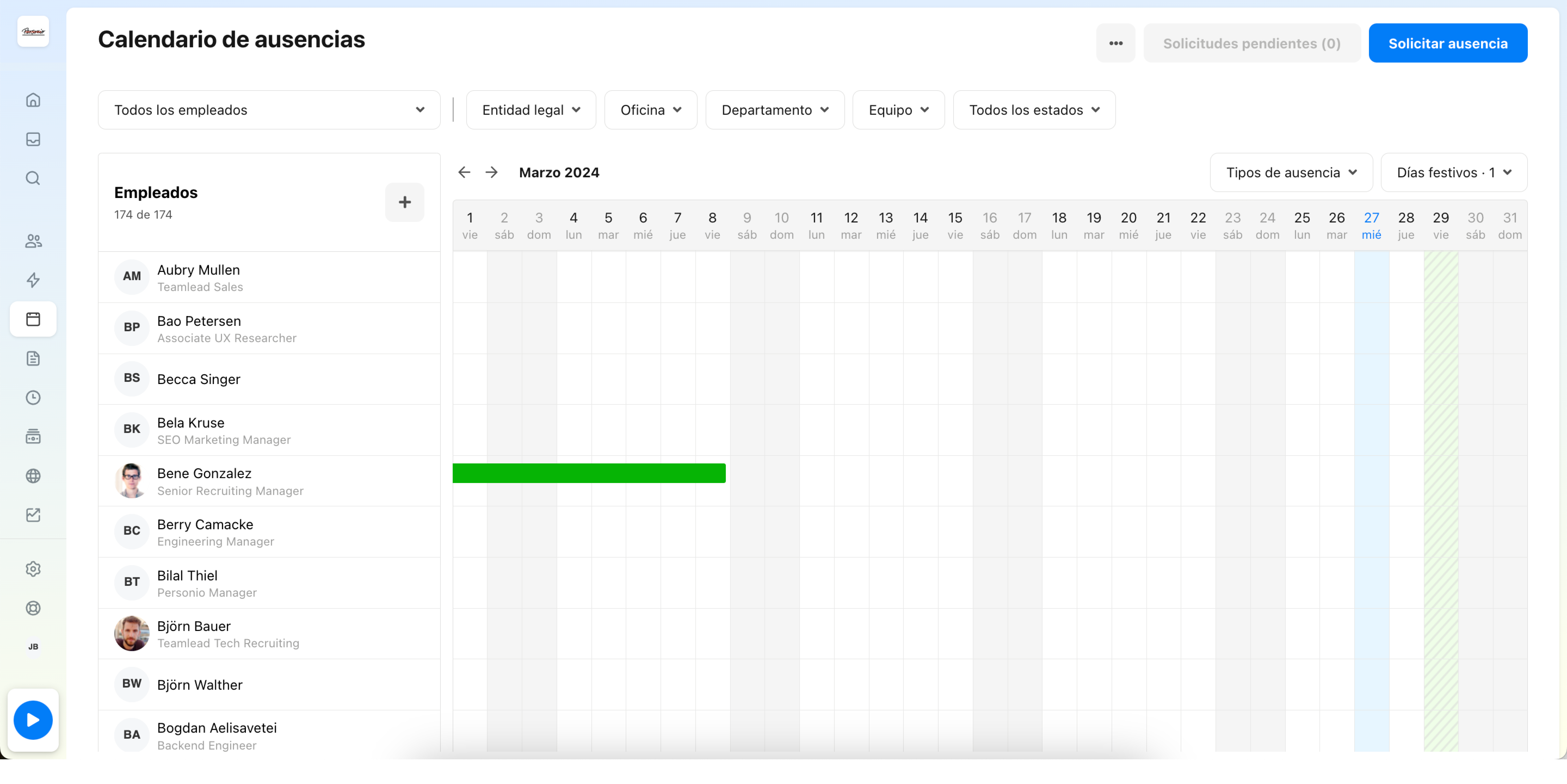
Además, se visualizan posibles conflictos cuando se solapan las vacaciones en un mismo equipo y se accede a una visión general actualizada en tiempo real que evita, entre otras cuestiones, el absentismo laboral. Así, se evitan retrasos y malentendidos que pongan en riesgo la calidad del trabajo
En Personio contamos con un software de gestión de vacaciones que puedes probar gratuitamente durante 14 días. Si quieres más información sobre su funcionamiento, ponte en contacto con nuestro o reserva una demo equipo y te ofreceremos asesoría sin compromiso.
Si necesitas más recursos, te invitamos a consultar nuestras plantillas Excel de RR. HH. con las que mejorar la gestión de tu departamento.
Exclusión de responsabilidad
El contenido facilitado a través de nuestro sitio web (incluido el de carácter jurídico) solo pretende proporcionar información general no vinculante y no constituye en modo alguno un asesoramiento legal. La información presentada no sustituye ni pretende sustituir el asesoramiento legal de, por ejemplo, un abogado que aborde tu situación específica. A este respecto, queda excluida cualquier responsabilidad o garantía por la vigencia, la exactitud y la integridad de la información proporcionada.